- Office 365 - это потрясающий набор сложных услуг, которые помогут вывести вашу повседневную работу на новый уровень.
- Однако некоторые ошибки и недоработки могут испортить вам работу. Вот почему необходимо всегда оставаться в курсе.
- Если вас интересуют другие аналогичные инструменты и услуги, обязательно ознакомьтесь с нашими Центр командной работы и сотрудничества.
- Чтобы узнать больше о других полезных инструментах, обязательно ознакомьтесь с нашими Программный центр.

Это программное обеспечение будет поддерживать ваши драйверы в рабочем состоянии, тем самым защищая вас от распространенных компьютерных ошибок и сбоев оборудования. Проверьте все свои драйверы сейчас за 3 простых шага:
- Скачать DriverFix (проверенный файл загрузки).
- Нажмите Начать сканирование найти все проблемные драйверы.
- Нажмите Обновите драйверы чтобы получить новые версии и избежать сбоев в работе системы.
- DriverFix был загружен 0 читатели в этом месяце.
Office 365 - один из наиболее часто используемые услуги во всем мире.
Пользователи используют его для простых задач, таких как написание Документ Wordили для сложных презентаций в PowerPoint, и они рассчитывают на то, что Office всегда будет обеспечивать одинаковые возможности.
Но иногда вы можете столкнуться с всевозможными проблемами и ошибками, несмотря на постоянное развитие, проводимое гигантом из Редмонда.
Если вы деактивируете лицензии для любого из Офисные услуги, вы можете столкнуться с неожиданными проблемами.
Например, над приложением Office может появиться желтая панель предупреждения, содержащая следующее сообщение:
УВЕДОМЛЕНИЕ ОБ УЧЕТНОЙ ЗАПИСИ. У нас возникла проблема с вашим Microsoft 365 подписка и нужна ваша помощь, чтобы исправить это.
Как исправить ошибку Office: мы столкнулись с проблемой?
1. Проверьте, есть ли у вас действующая лицензия
- Проверьте, вошли ли вы в систему. Если нет, войдите в свою личную, учебную или рабочую учетную запись.

- Перейдите в заголовок браузера, перейдите в Настройки, а затем в Мои настройки приложения.
- Выбирать Microsoft 365.

- Когда вы доберетесь до Мой аккаунт страница, выберите Подписки.
- Здесь вы можете увидеть последнюю версию Офис, OneDrive для бизнеса, SharePoint Online или Exchange Online.
- Если вы не видите последнюю версию Office для настольных ПК, вероятно, ваш администратор не назначил вам ее. Для вашей личной учетной записи вы должны получить действующую лицензию Office.
2. Обновите свою платежную информацию
- Закройте все приложения Office и перейдите в свой Варианты оплаты страница.

- Войдите в систему со своим Электронная почта и пароль подписки Microsoft 365.
- Обновите свой способ оплаты, если он показывает ошибка.
- Теперь вы можете проверить, работает ли Office, перезапуск Слово или Excel.
3. Запустите Помощник по поддержке и восстановлению Microsoft.
- Загрузите Помощник по поддержке и восстановлению Microsoft.
- Установите приложение на свой компьютер и запустите его.
- Выбирать Офис, и нажмите Следующий.

- Следуйте инструкциям на экране.
4. Переустановите Office
- Переустановите Office с помощью инструмент для простого исправления чтобы полностью стереть его с вашего ПК. Выход из Office не приводит к его удалению автоматически.
- Сначала войдите с помощью Учетная запись Microsoft.
-
Выбирать Установите Office.

- Выбирать Запустить/Настраивать/ Сохранить файл, в зависимости от ваш браузер.
- Ты должен увидеть Все готово! Офис установлен сейчас когда вы сделали.
Microsoft Office 365 - отличный способ получить доступ к набору офисных инструментов Microsoft по подписке, просто убедитесь, что у вас установлена последняя версия, чтобы все работало нормально.
Если у вас есть еще вопросы или предложения, не стесняйтесь оставлять их в разделе комментариев ниже.
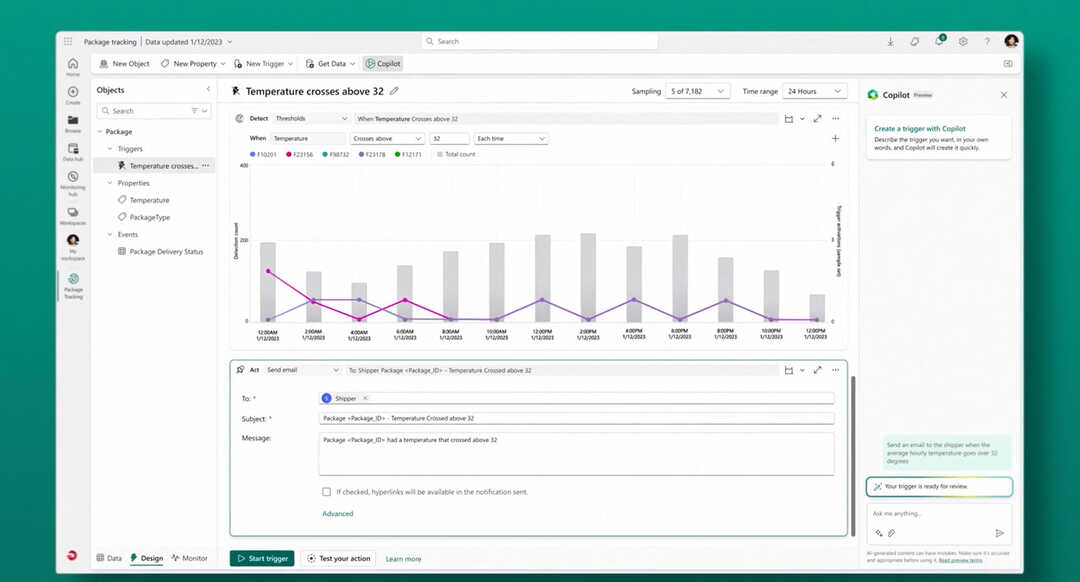

![В другую учетную запись из вашей организации уже выполнен вход [Fix]](/f/82ba6de997f2784a1f16be8b80fe3f0b.png?width=300&height=460)